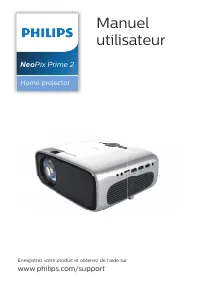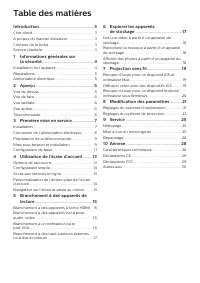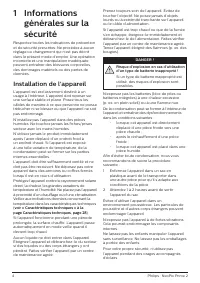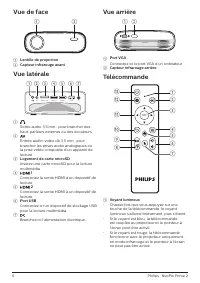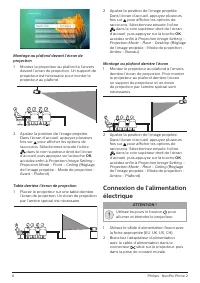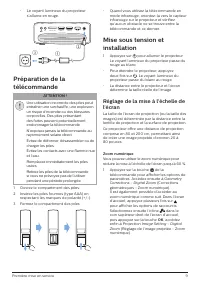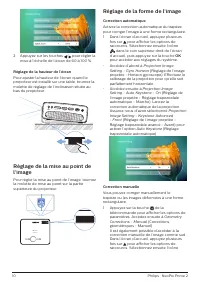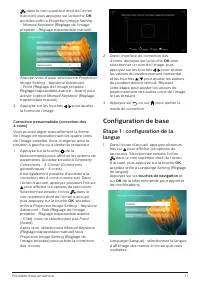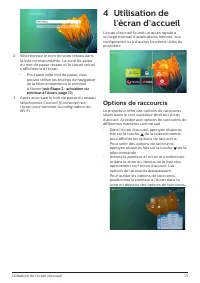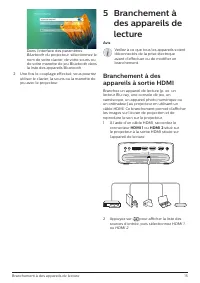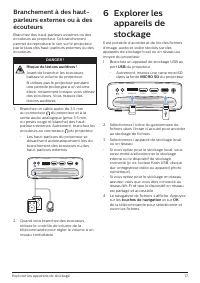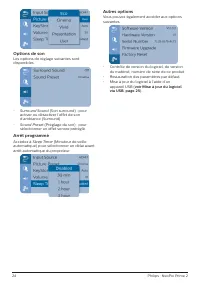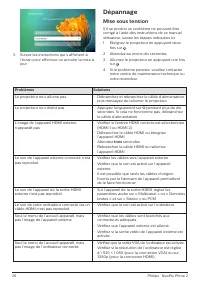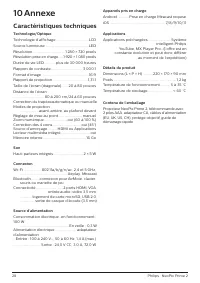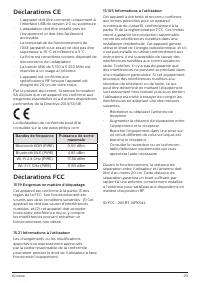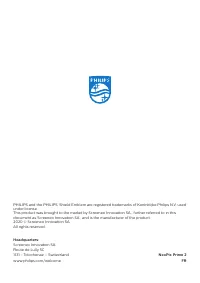Page 2 - Table des matières
Introduction �������������������������������������������������3 Cher client .......................................................................3À propos du manuel utilisateur ...............................3Contenu de la boîte .....................................................3Service clientè...
Page 3 - Introduction; Cher client; Symboles utilisés; Contenu de la boîte; Service clientèle
Introduction 3 Introduction Cher client Nous vous remercions d’avoir choisi ce projecteur.Nous espérons que vous apprécierez ce produit et les nombreuses fonctions qu’il offre ! À propos du manuel utilisateur Le guide de démarrage rapide fourni avec votre appareil vous permet de mettre votre apparei...
Page 4 - Informations; Installation de l’appareil
4 Philips · NeoPix Prime 2 1 Informations générales sur la sécurité Respectez toutes les indications de prévention et de sécurité prescrites. Ne procédez à aucun réglage ou changement qui n’est pas décrit dans le présent mode d’emploi. Une opération incorrecte et une manipulation inadéquate peuvent ...
Page 5 - Réparations; Aperçu; Vue de dessus; f e
Aperçu 5 Réparations Ne réparez pas vous-même l’appareil. Une maintenance non conforme peut occasionner des dommages corporels et matériels. Faites examiner votre appareil exclusivement par un centre de maintenance agréé.La carte de garantie contient les coordonnées des centres de maintenance agréés...
Page 6 - Vue de face; Vue arrière; a b; Télécommande
6 Philips · NeoPix Prime 2 Vue de face a b a Lentille de projection b Capteur infrarouge avant Vue latérale MICRO SD AV HDMI 1 HDMI 2 USB DC a b c d e f g a Sortie audio 3,5 mm : pour brancher des haut-parleurs externes ou des écouteurs. b Entrée audio-vidéo de 3,5 mm : pour brancher les prises audi...
Page 7 - Première mise en; Installation
Première mise en service 7 b • Pour accéder et sélectionner une source d’entrée. • Pour accéder rapidement aux options des paramètres (p. ex. options d’image et de son). c Pour confirmer une sélection ou une entrée. d • Pour accéder à d’autres options lorsque vous explorez les applications. • Pour a...
Page 10 - Réglage de la forme de l’image
10 Philips · NeoPix Prime 2 2 Appuyez sur les touches / pour régler la mise à l’échelle de l’écran de 60 à 100 %. Réglage de la hauteur de l’écran Pour ajuster la hauteur de l’écran quand le projecteur est installé sur une table, tournez la molette de réglage de l’inclinaison située au bas du projec...
Page 11 - Configuration de base
Première mise en service 11 dans le coin supérieur droit de l’écran d’accueil, puis appuyez sur la touche OK , accédez enfin à Projection Image Setting - Manual Keystone (Réglage de l’image projetée - Réglage trapezoidale manuel). Assurez-vous d’avoir sélectionné Projection Image Setting - Keystone ...
Page 12 - Utilisateur du pointeur à l’écran
12 Philips · NeoPix Prime 2 • Input Method (Méthode de saisie) : sélectionnez une méthode de saisie au clavier. • Android Keyboard Settings (Réglages du clavier Android) : effectuez les réglages du clavier Android. Étape 2 : activation du pointeur à l’écran Activez le pointeur à l’écran (curseur de ...
Page 13 - Utilisation de; Options de raccourcis
Utilisation de l’écran d’accueil 13 2 Sélectionnez le nom de votre réseau dans la liste correspondante. La zone de saisie du mot de passe réseau et le clavier virtuel s’afficheront à l’écran. • Pour saisir votre mot de passe, vous pouvez utiliser les touches de navigation de la télécommande ou le po...
Page 14 - Utilisation du contrôle AirMote
14 Philips · NeoPix Prime 2 Configuration simple Sélectionnez l’icône de configuration dans la liste des applications sur l’écran d’accueil pour accéder aux réglages suivants :• Sélection de la langue et du fuseau horaire • Activation du pointeur à l’écran • Configuration du réseau Wi-Fi Reportez-vo...
Page 15 - Branchement à
Branchement à des appareils de lecture 15 Dans l’interface des paramètres Bluetooth du projecteur, sélectionnez le nom de votre clavier, de votre souris ou de votre manette de jeu Bluetooth dans la liste des appareils Bluetooth. 2 Une fois le couplage effectué, vous pourrez utiliser le clavier, la s...
Page 17 - Explorer les
Explorer les appareils de stockage 17 Branchement à des haut-parleurs externes ou à des écouteurs Branchez des haut-parleurs externes ou des écouteurs au projecteur. Ce branchement permet de reproduire le son sur le projecteur par le biais des haut-parleurs externes ou des écouteurs. DANGER ! Risque...
Page 19 - Projection sans
Projection sans fil 19 7 Projection sans fil Ce projecteur vous permet de recopier l’écran sans fil des appareils suivants sur l’écran de projection.• Dispositifs iOS • Ordinateur Mac • Appareils Android • Ordinateur sous Windows Recopie d’écran pour un dispositif iOS et ordinateur Mac Vous pouvez p...
Page 21 - Réglages Bluetooth; Réglages de l’image
Modification des paramètres 21 8 Modification des paramètres Ce chapitre vous permettra de modifier les deux paramètres du système suivants :• Système d’exploitation • Système de projection Réglages du système d’exploitation 1 Dans l’écran d’accueil, appuyez plusieurs fois sur pour afficher les opti...
Page 22 - Réglage de la langue et du clavier
22 Philips · NeoPix Prime 2 de l’image projetée. Avant d’activer la correction automatique du trapèze, effectuez le calibrage ou la correction de l’assiette ( Gyro Horizon (Horizon gyroscope)). • Manual Keystone (Réglage trapezoidale manuel) : pour corriger manuellement la forme de l’image. Sinon, a...
Page 23 - Autres réglages du système; Sélection de la source d’entrée
Modification des paramètres 23 Avis Après la réinitialisation aux paramètres par défaut, tous les fichiers et toutes les applications que vous avez installés seront complètement éliminés. Sauvegardez vos fichiers si vous devez réinitialiser le projecteur. Autres réglages du système Accédez à Other S...
Page 24 - Options de son; Arrêt programmé; Autres options
24 Philips · NeoPix Prime 2 Options de son Les options de réglage suivantes sont disponibles. • Surround Sound (Son surround) : pour activer ou désactiver l’effet de son d’ambiance (Surround). • Sound Preset (Préglage du son) : pour sélectionner un effet sonore préréglé. Arrêt programmé Accédez à Sl...
Page 25 - Service; Nettoyage; Nettoyage de l’objectif; Mise à jour du micrologiciel; Mise à jour du logiciel via USB
Service 25 9 Service Nettoyage DANGER ! Instructions de nettoyage ! Utilisez un chiffon doux et non pelucheux. N’utilisez en aucun cas des produits de nettoyage liquides ou facilement inflammables (vaporisateurs, produits abrasifs, vernis brillants, alcool). Veillez à ce qu’aucune humidité ne pénètr...
Page 26 - Dépannage; Mise sous tension
26 Philips · NeoPix Prime 2 5 Suivez les instructions qui s’affichent à l’écran pour effectuer ou annuler la mise à jour. Dépannage Mise sous tension S’il se produit un problème ne pouvant être corrigé à l’aide des instructions de ce manuel utilisateur, suivez les étapes indiquées ici.1 Éteignez le ...
Page 28 - Caractéristiques techniques
28 Philips · NeoPix Prime 2 10 Annexe Caractéristiques techniques Technologie/Optique Technologie d’affichage ....................................LCDSource lumineuse .................................................LEDRésolution ....................................1 280 × 720 pixels Résolution prise...
Page 30 - Autres avis
30 Philips · NeoPix Prime 2 Autres avis La préservation de l’environnement dans le cadre d’un concept de développement durable est une préoccupation essentielle de Screeneo Innovation SA. C’est pourquoi Screeneo Innovation SA met tout en œuvre pour développer des systèmes écologiques et a décidé d’a...